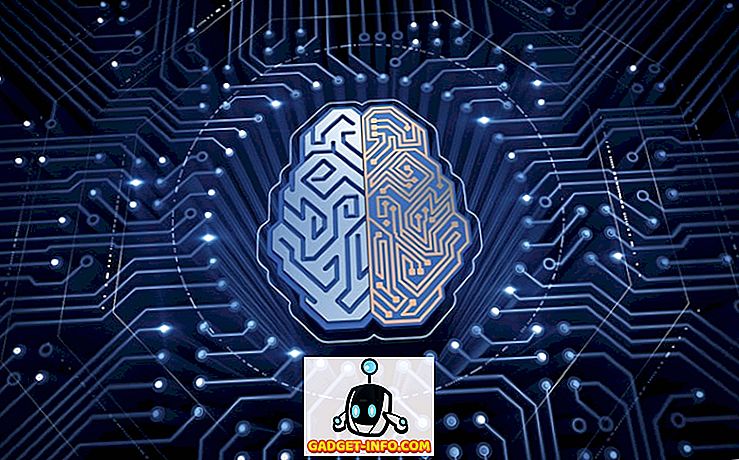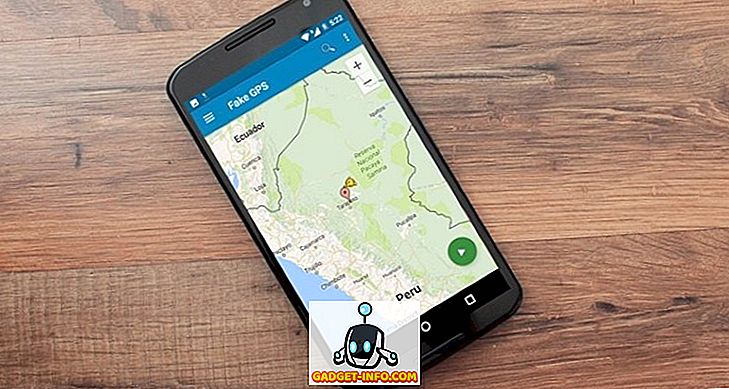Samsung вернула из эксплуатации свое приложение для настройки «Good Lock», а приложение предлагает множество вариантов настройки для совместимых смартфонов Galaxy от компании. На сегодняшний день, согласно официальному пресс-релизу компании о приложении, Good Lock совместим со смартфонами под маркой Galaxy под управлением Android 8.0 Oreo и выше и доступен в магазине Galaxy Apps в некоторых странах. Что ж, мы взяли в свои руки приложение Good Lock и поиграли с ним на нашем Galaxy S9 +. Вот как вы можете настроить свой смартфон Galaxy с помощью приложения Good Lock.
Настройте свой смартфон Galaxy с хорошим замком
Приложение Good Lock - это не приложение, а скорее контейнер для множества отдельных приложений, которые работают в тандеме для полной настройки вашего смартфона. В приложении Good Lock вы найдете следующие опции:
- LockStar
- Quickstar
- Task Changer
- Циферблат
Некоторые телефоны также могут иметь опцию «Обычные», но мы не смогли получить ее на нашей Galaxy S9 +.
Настройка экрана блокировки
С LockStar вы можете полностью изменить внешний вид экрана блокировки на своем телефоне Samsung. Вы можете создать несколько тем экрана блокировки и применять их в любое время. Вот как:
- В LockStar коснитесь значка «плюс» на карточке «Стиль» .

- Выберите вид фона, который вы хотите для экрана блокировки. Вы можете выбрать один из фонов, предлагаемых приложением, или вы можете выбрать изображение из галереи .

- Сделав это, нажмите кнопку «Часы» внизу, чтобы выбрать стиль часов для экрана блокировки. Выберите нужный стиль часов, я выбрал этот кубический стиль.

- Затем нажмите « Видимость значка » в нижней полосе и выберите то, что вы хотите видеть на экране блокировки. Я хочу совершенно минимальный вид, поэтому я откажусь от всего, кроме часов.

После этого нажмите «Сохранить» в правом верхнем углу, чтобы сохранить шаблон и применить его автоматически. Вот и все, вы успешно изменили внешний вид экрана блокировки вашего смартфона.
Настройка панели быстрой настройки
QuickStar позволяет настроить внешний вид панели «Быстрые настройки» и строки состояния на вашем телефоне. Вы можете изменить цветовую схему панели, выбрать, какие значки показывать, и даже добавить многооконную кнопку в уведомления.
Измените цветовую схему для быстрых настроек:
- В QuickStar нажмите «Раскраски».

- Здесь вы можете выбрать одну из рекомендуемых цветовых схем или создать свою собственную. Чтобы создать собственную тему, коснитесь значка «плюс» в разделе «Мои раскраски».

- Чтобы установить цвет значков быстрых настроек, измените цвет 1.

- Чтобы установить цвет значков быстрых настроек, которые неактивны, измените цвет 2.

- Вы также можете изменить «Цвет фона».

- Вы также можете настроить прозрачность фона, если хотите.

- Кроме того, вы можете включить или отключить размытие и затемнение фона, когда панель быстрых настроек перетаскивается вниз.

- Как только вы закончите, просто нажмите «Сохранить», а затем нажмите «Применить», чтобы немедленно применить изменения к панели быстрых настроек.

Выберите значки, видимые в строке состояния:
- В QuickStar нажмите « Простой индикатор. '

- Здесь вы можете включать и выключать иконки . Например, я решил скрыть значок батареи, потому что он тратит много места.

- Вы можете скрыть / показать значки в соответствии с вашими предпочтениями и просто вернуться назад, когда закончите. Изменения применяются в режиме реального времени .
Настроить последние приложения
С помощью опции «Task Changer» вы можете изменить поведение экрана недавних приложений на вашем телефоне.
- Вы можете выбрать вид эффекта прокрутки, который вы хотите, из следующих вариантов:
- Куб в
- Куб из
- линейный
- Масштаб
- Вращение вверх
- Вращение вниз
- Если вы хотите, вы также можете включить мини-режим. «Это в основном заставляет последние приложения появляться в нижней части дисплея в виде маленьких карточек, которые мне лично очень нравятся.
Настройка циферблата для всегда на дисплее и блокировки экрана
С помощью опции «ClockFace» вы также можете настроить стиль и цвет часов, которые отображаются на экране «Всегда на дисплее» и на экране блокировки.
Настройка циферблата для экрана блокировки
Чтобы выбрать специальный циферблат для экрана блокировки вашего телефона, выполните следующие действия:
- Если вы еще не там, нажмите «Блокировка экрана» на панели сверху. Вы можете пролистать различные дизайны, доступные для выбора.

- Выбрав понравившийся вам дизайн, вы можете настроить цвет циферблата.

- Просто нажмите «Готово», и ваши изменения будут сохранены.
Настройка циферблата для всегда на дисплее
Чтобы настроить циферблат часов для всегда отображаемого телефона, выполните следующие действия:
- Нажмите « Всегда на дисплее » на панели сверху и выберите циферблат, который вам нравится.

- Сделав свой выбор, вы также можете изменить цвет циферблата.

- Просто нажмите «Готово», и ваши изменения будут сохранены.
Настройте свой телефон бесконечно
Теперь, когда вы знаете, как использовать приложение Good Lock 2018 от Samsung, настройте свой телефон так, как вам хочется. Приложение Good Lock определенно предлагает действительно впечатляющие и удивительные варианты настройки для тех, кто любит настраивать свой смартфон.
Вы уже попробовали приложение Good Lock? Что вы думаете об этом? Кроме того, если у вас возникнут какие-либо проблемы или вы не уверены в том, что связано с приложением Good Lock, отметьте свои вопросы в комментариях внизу.